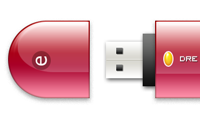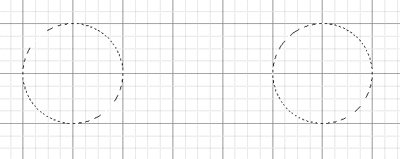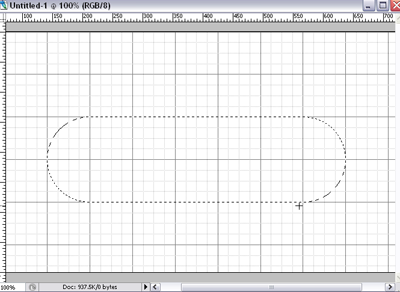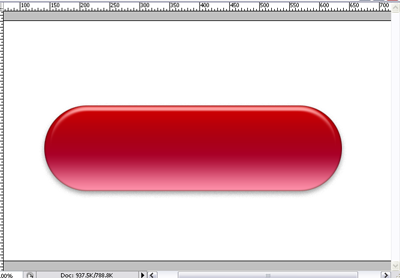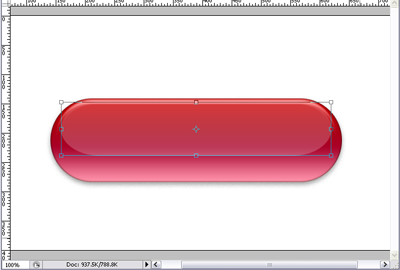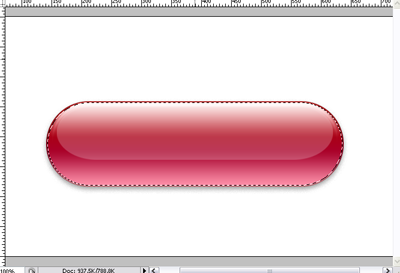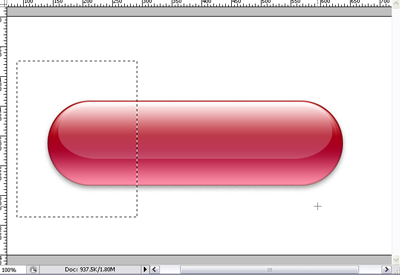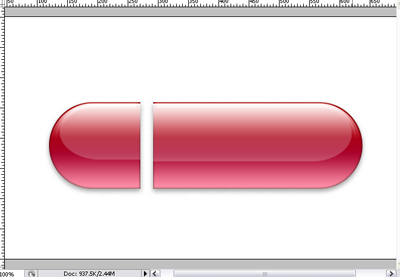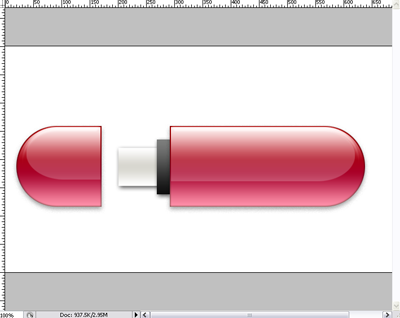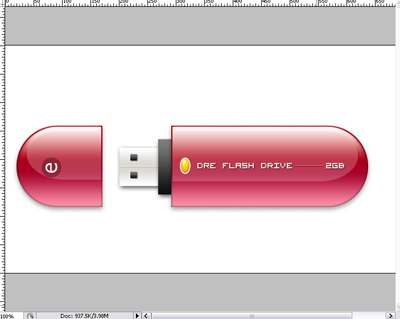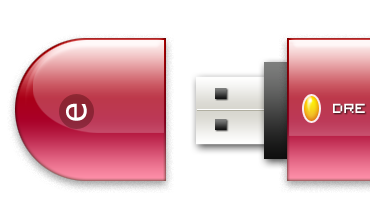doble YMyahoo messenger emang asik… chating, bisa pake beberapa id lagi… mau tau caranya ??..?? sabar ya… jadi begini. kita kan males punya id 1 ga asik jadi ga bisa jaili temennya sendiri.
ga usah bingung mau gimana. tinggal gini aja kita bikin lagi aja profile yang baru. udah tau belum cara bikin profile yang baru dan bisa di pake chat ??..??
kalau belum baca terus biar mengerti dan bisa isengi temennya sendiri. hehehhe…
pertama yang harus kita lakukan adalah kita login dulu ke yahoo messenger terus kalau udah login jadi bisa chating kan. sambil chating buat aja profile yang baru dengan cara klik messenger di menubar yahoo messenger. terus di lanjutkan klik My Account Info kemudian dia akan buka menu itu melalui web browser. web browser yang menuju ke server yahoo, di sana ada kolom buat login. untuk user udah ada tapi password masih kosong atau gd. ya udah isikan di sana password e-mail anda. terus klik tombol sign in.
setelah masuk ke menu Account Information dan di sana ada daftar lengkap identitas kita. di sebelah kanan terdapat menu-menu. kamu klik menu Edit/Create Profiles, setelah muncul halaman profiles, di sana terdapat profile yang anda miliki sekarang. profile itu bisa anda tambah atau hapus, kalau mau bikin profile yang baru anda tinggal klik Create new public profile. kemudian akan muncul kolom yang anda harus isi. setelah beres mengisinya kemudian klik create profile.
jadi deh profile kedua kamu. nah kalau udah. sekarang pilih yang mana yang mau di bikin default. biar asik yang dulu aja yang di bikin default.
kamu sign out dulu ym nya, terus sign in lagi. kemudian kamu coba klik id teman kamu dan ketikan pesan tar jangan dl di enter atau di send, ada pilihan send as di atas kolom tempat anda menuliskan pesan untuk lawan chatingan anda. nah anda pilih di situ id mana yang mau anda pake buat mengirim pesan. jadi send as nya itu di isi id yang mana aja terserah kemauan anda ;) .
nah beres deh. mau jail mau apa silahkan … yang penting sekali chating 2 id kita Online ;)
Selamat mencoba …
29 November 2008
YM Pake 2 ID ??..??
16 November 2008
Soal-soal Ujian Nasional SMA
 Bahasa Indonesia (untuk Jurusan Bahasa) Kode P1
Bahasa Indonesia (untuk Jurusan Bahasa) Kode P1 Bahasa Indonesia (untuk Jurusan Bahasa) Kode P2
Bahasa Indonesia (untuk Jurusan Bahasa) Kode P2 Bahasa Indonesia (untuk Jurusan Bahasa) Kode P3
Bahasa Indonesia (untuk Jurusan Bahasa) Kode P3 Bahasa Indonesia (untuk Jurusan IPA dan IPS ) Kode P1
Bahasa Indonesia (untuk Jurusan IPA dan IPS ) Kode P1 Bahasa Indonesia (untuk Jurusan IPA dan IPS) Kode P2
Bahasa Indonesia (untuk Jurusan IPA dan IPS) Kode P2 Bahasa Indonesia (untuk Jurusan IPA dan IPS) Kode P3
Bahasa Indonesia (untuk Jurusan IPA dan IPS) Kode P3 Bahasa Inggris (Untuk Jurusan Bahasa) Kode P1
Bahasa Inggris (Untuk Jurusan Bahasa) Kode P1 Bahasa Inggris (untuk Jurusan Bahasa) Kode P2
Bahasa Inggris (untuk Jurusan Bahasa) Kode P2 Bahasa Inggris (untuk Jurusan Bahasa) Kode P3
Bahasa Inggris (untuk Jurusan Bahasa) Kode P3 Bahasa Inggris (Untuk Jurusan IPA/IPS) Kode P1
Bahasa Inggris (Untuk Jurusan IPA/IPS) Kode P1 Bahasa Inggris (untuk Jurusan IPA/IPS) Kode P2
Bahasa Inggris (untuk Jurusan IPA/IPS) Kode P2 Bahasa Inggris (untuk Jurusan IPA/IPS) Kode P3
Bahasa Inggris (untuk Jurusan IPA/IPS) Kode P3 Matematika (untuk Jurusan IPA) Kode P1
Matematika (untuk Jurusan IPA) Kode P1 Matematika (untuk Jurusan IPA) Kode P2
Matematika (untuk Jurusan IPA) Kode P2 Matematika (untuk Jurusan IPA) Kode P3
Matematika (untuk Jurusan IPA) Kode P3 Ekonomi (untuk Jurusan IPS) Kode P1
Ekonomi (untuk Jurusan IPS) Kode P1 Ekonomi (untuk Jurusan IPS) Kode P2
Ekonomi (untuk Jurusan IPS) Kode P2 Ekonomi (untuk Jurusan IPS) Kode P3
Ekonomi (untuk Jurusan IPS) Kode P3 Bahasa Jerman (untuk Jurusan Bahasa) Kode P1
Bahasa Jerman (untuk Jurusan Bahasa) Kode P1 Bahasa Jerman (untuk Jurusan Bahasa) Kode P2
Bahasa Jerman (untuk Jurusan Bahasa) Kode P2 Bahasa Perancis (untuk Jurusan Bahasa) Kode P1
Bahasa Perancis (untuk Jurusan Bahasa) Kode P1 Bahasa Perancis (untuk Jurusan Bahasa) kode P2
Bahasa Perancis (untuk Jurusan Bahasa) kode P207 November 2008
Trik Jitu Amankan File-File Penting Dari Virus
Artikel ini merupakan lanjutan dari artikel yang saya tulis dan saya upload di
website ini juga beberapa minggu lalu yang berjudul:
"Mengamankan Komputer dengan Meminimalisir Serangan VIRUS tanpa Anti Virus".
Saya kembali menemukan sedikit ide yang mungkin bermanfaat bagi semua orang yang
sering dihantui rasa takut akan kehilangan data-data penting gara-gara diserang
virus-virus jahat yang sangat tidak bertanggung jawab.
Akhir-akhir ini saya semakin banyak mendengar dan menemui kasus-kasus
penyerangan virus yang dalam penyebarannya disertai menghapus ataupun merusak
data dengan ekstensi-ekstensi tertentu, yang kebanyakan penyerangan ditujukan pada
data-data Document (*.doc, *.xls, *.ppt, *.txt dan lnsbgygtl) terutama pada file yang
berekstensi *.doc. Hal ini membuat banyak orang sangat takut hingga mereka
merajinkan diri membackup data berkala secara manual, hingga menginstal software
antivirus maupun software-software perlindungan lain yang kadang kurang efektif dan
sangat merepotkan diri sendiri. Maka dari itulah saya menulis artikel lanjutan ini yang
semoga dapat mengatasi masalah tersebut
Inti dari Artikel ini sebenarnya sangat sederhana yaitu merename semua ekstensi
file-file penting sekaligus dalam sebuah Drive dengan sekali click. Disini saya
menggunakan bantuan script VBS untuk penerapannya.
*sekedar info: dulu sih biasanya saya menggunakan script ini untuk merename file-file video dari VCD
yang berekstensi *.DAT menjadi *.MPG agar bisa tertampil (Thumbnail) ditampilan Explorer.
Virus menyerang beberapa jenis file di dasarkan pada file exstensinya, dan
dikarenakan kebanyakan virus menyerang file *.doc, maka dalam contoh dibawah ini
saya akan menerapkannya pada file ini, yaitu merubah ekstensi *.doc menjadi
*.MSWord. (anda juga boleh menentukan hasil rename-nya sendiri selain *.MSWord )
Ikuti langkah-langkah berikut:
1. Buka RUN ketik notepad.exe lalu enter
2. Setelah aplikasi notepad muncul ketikkan atau copy > paste script di bawah ini :
Dim Drive, Root, fname
Drive = "D" 'drive yg akan diproses
Set Root = CreateObject("Scripting.FileSystemObject"). _
GetDrive(Drive).RootFolder
Set fname = New RegExp
With fname
.Pattern = "\.doc$" 'ekstensi file yang akan direname
.IgnoreCase = True
.Global = False
.Multiline = False
End With
Call Rename(Root, fname)
Sub Rename(Folder, RegExp)
Dim SubFolder, File
For Each File in Folder.Files
If RegExp.Test(File.Name) Then
File.Name = RegExp.Replace(File.Name, ".MSWord") 'hasil renamenya
End If
Next
For Each SubFolder In Folder.SubFolders
Call Rename(SubFolder, RegExp)
Next
End Sub
3. SaveAs di folder mana-saja dengan filename: XTRenamer.vbs , click pada kolom
"Save as type" dan ganti "Text Document (*.txt)" menjadi "All Files" lalu click
tombol "Save"
4. Eksekusi file XTRenamer.vbs yang telah anda b...
USB Flash Drive Illustration Dengan FShop
Tutorial photoshop kali ini gw mao bikin flash disk, ... kira kira kaya gini sih bentuk na, namana juga ilustrasi.. hhehhek
pada canvas baru berukuran 800 x 400 px, aktifkan dlu grid canvas na
untuk membantu membwat objek dengan posisi yang proporsional, via menu
View > Show > Grid / pencet [ CTRL + ' ]
ambil eliptical marquee tool (M), bwat satu lingkaran elipse, trus
lanjutin bikin satu elipse lagi, sambil mencet [SHIFT] bwat meng-add
seleksi na.
add lagi (masih sambil mencet SHIFT) satu seleksi kotak diantara dua buah elipse di atas.
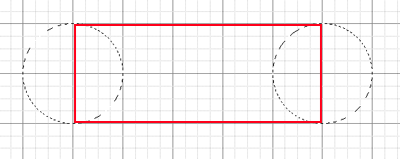
jadi ke gini hasil seleksi marquee na..
dari sono, bikin layer baru kasi warna bebas, bisa pake paint bucket, atow [ALT + BackSpace].
baru dah kasiin style na:
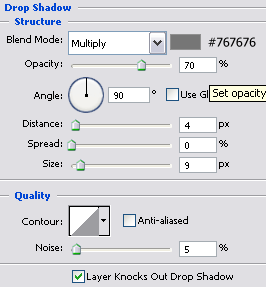
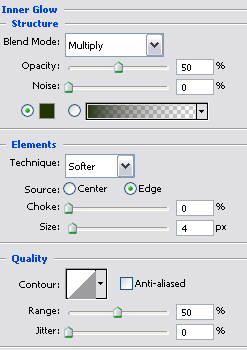
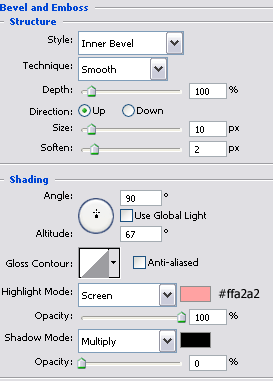
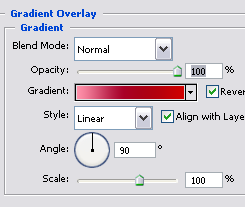
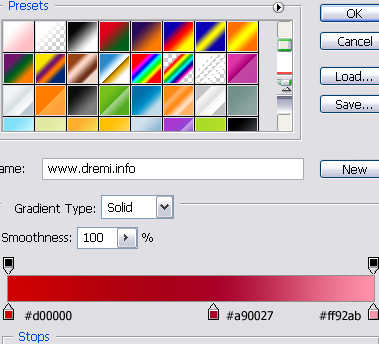
woke, kali ini kita kasi shadow sedikit kabur, pencet [CTRL+Click]
pada layer dasar diatas ni bwat bikin seleksi yang sama persis, bwat
layer baru, kasi warna putih, turunin opacity na
baru dah di Transform [CTRL+T], perkecil ampe ke gini. saat di
transfrom, usahakan sebelumna pencet tombol [SHIFT + ALT] agar
pergeseran transform na seimbang, yakni mengecil ke tengah:
diatasna, bikin layer baru lagi, kali ini bikin gradasi transparent putih, dari atas ke bawah.
woke, saat na kita pisahin antara body flash drive dengan tutupna,
beralih ke layer dasar gradasi merah, ambil seleksi pada bagian sisi
kiri ...., pencet keyboard [CTRL+X] dan paste [CTRL+V] , pisahkan
sementara ke samping kiri
ulangi untuk memisahkan layer shadow dan layer gradasi transparent.
gw pake shaping bwat nambahin bantalan ujung USB, kasi gradasi ke gini :
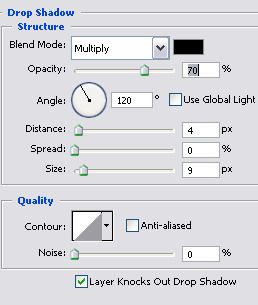
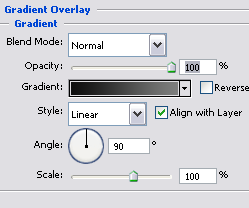
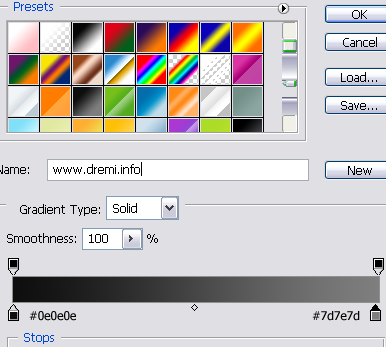
woke, bikin lagi satu shaping bwat lempengan USB na
gw kasi juga gradasi sedikit metal
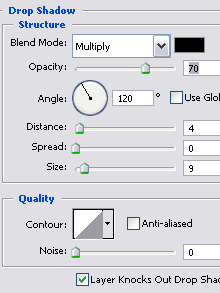
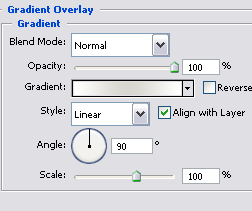
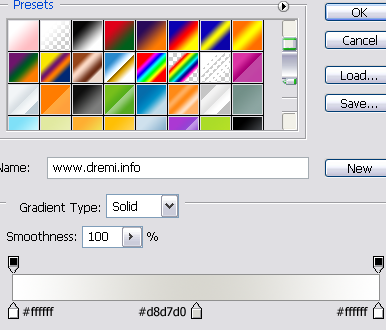
kasi 2 kotak kecil di ujunga, ke yang sering lu liat di flash disk lu..
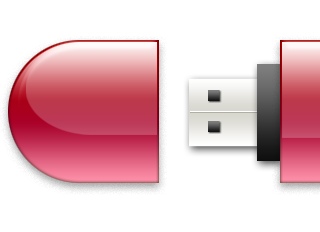
woke, untuk merek na lu bikin aja tulisan na di body flash drive na ...
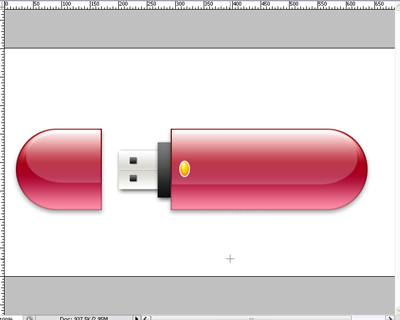
bwat gantungan na gw bikin pake pen tool.... dengan mode path
![]()
bikin titik path dlu
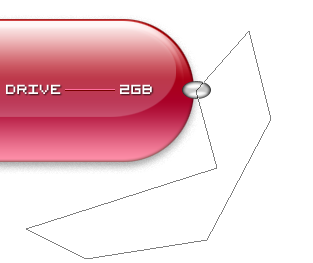
ambil convert point tool ![]() , lengkungin bagian titik2 na
, lengkungin bagian titik2 na
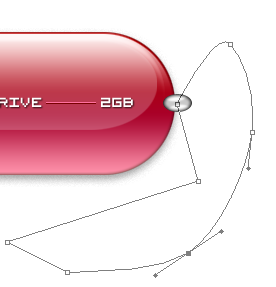
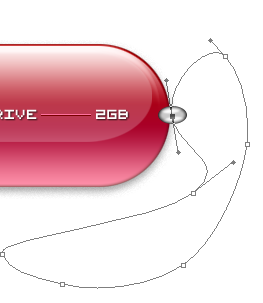
woke, kalo udah lengkung dan ckup menarik, untuk sebuah gantungan
flash drive lu... aktifkan tool brush, pilih size 3 px, dan ubah
forground color menjadi hitam, kalo udah kembali ke pen tool.
bikin layer baru, baru dah klik kanan di path na, pilih stroke path.
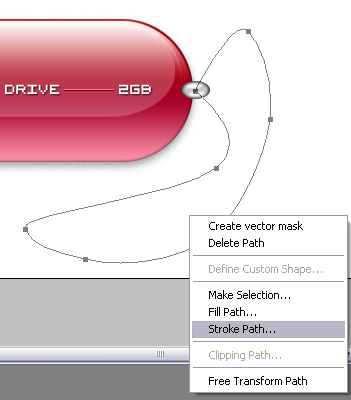
gunakan option brush yang udah lu setting sebelumna
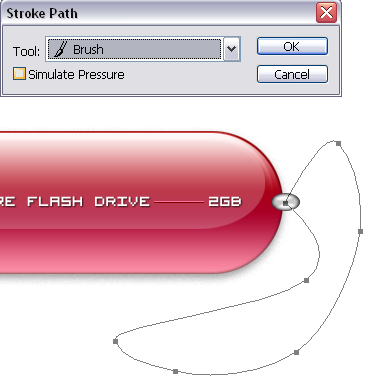
nah kasi dah sdikit drop shadow
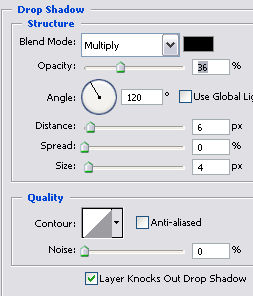
jadi dah,...
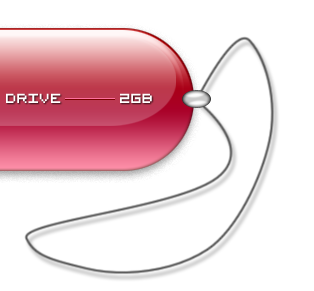
© Copyright 2008 www.dremi.info Original Post: USB Flash Drive Illustration Category: Interface
About the Author: dr.emi is a free man to distribute anything that he was founded. As a Webmaster He was publishing www.dremi.info to create one community that loves free idealism. Very specialy in Design Category. Welcome to love it!
KaLeNdEr
TuKeR LiNk
Blog Archive
-
▼
2008
(14)
-
▼
November
(13)
- YM Pake 2 ID ??..??
- Soal-soal Ujian Nasional SMA
- Trik Jitu Amankan File-File Penting Dari Virus
- USB Flash Drive Illustration Dengan FShop
- Konfigurasi Linux sebagai Gateway Internet
- Domain gratis Lagi... | .name |
- Membuat Butiran Air Dengan Corel
- Sony Ericsson Logo
- PlayStation 2 Emulator
- Advance Metalic Gloss Logo
- Membuat Logo Animasi
- Perintah suara di windows dengan VRCommander
- Koneksi 2 PC menggunakan kabel Cross
-
▼
November
(13)